一、安装IIS。打开控制面板,找到“程序与功能”。
–1.(本人喜欢用命令行)运行–control–(右上角查看方式:小图标)找到程序与功能
–2.点击左侧上方–打开或关闭Windows功能
–3.Internet 信息服务,里面的每一项 都打开前面都勾选上,对号代表勾选上,记住:是全部每一项打开 都勾选上。直到Internet 信息服务 前面的选择框标记为对勾为止。点击确定。
–4.安装完成后,再回到控制面板里面,点击“管理工具”
–5.双击“Internet 信息服务(IIS)管理器”就是IIS了。如果经常需要使用IIS的朋友,建议鼠标指到“Internet 信息服务(IIS)管理器”上,右键–发送到–桌面快捷方式,这样就能从桌面进入IIS,而不用每次都点控制面板。
–6.选中“Default Web Site”,双击中间的“ASP”
–7.把“启用父路径”改为“True”
–8.下面就是配置站点了。单击右侧“高级设置”
–9.如果是一台电脑,只修改后面的端口号就行,可以随意修改数字。如果是办公室局域网,点击下拉框,选择自己电脑上的局域网IP,例如:192.168..,然后修改端口号
–10.回到IIS,如果右侧显示停止,就选择启动,然后点击下面的浏览网站,就可以打开你绑定文件夹里面的网站了








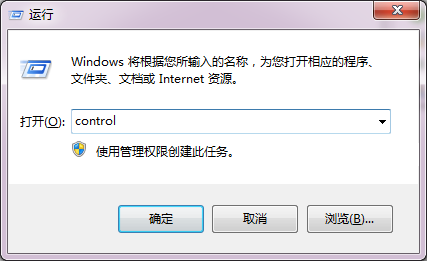
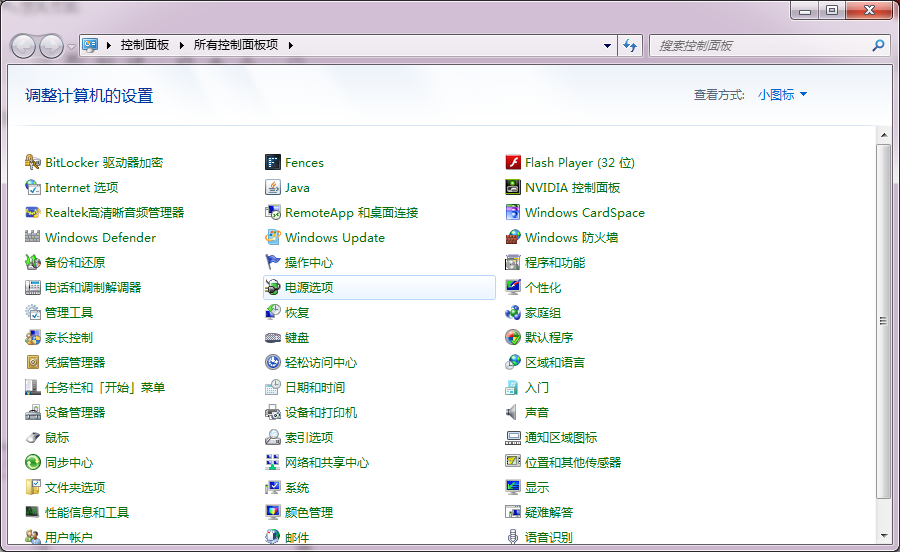
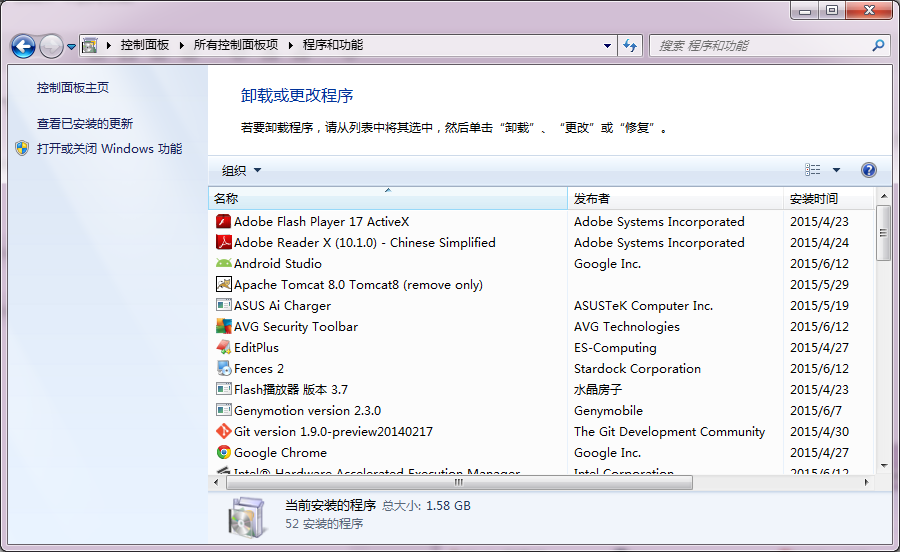
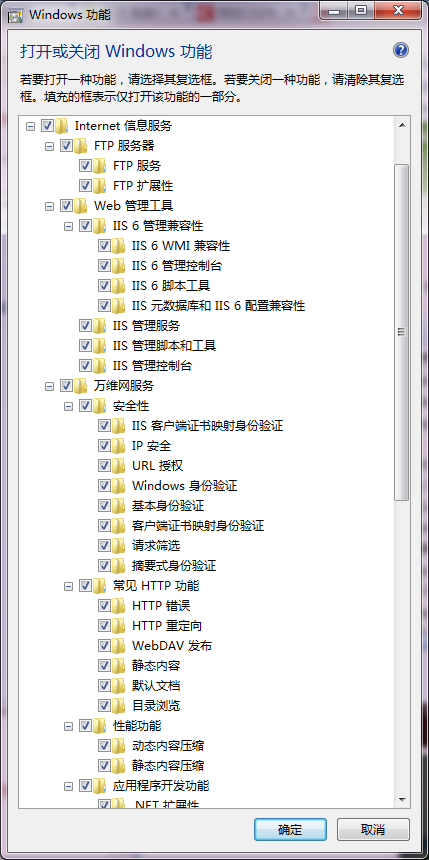
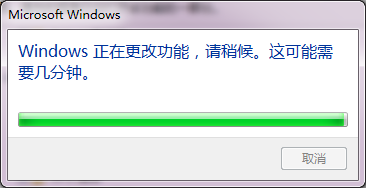
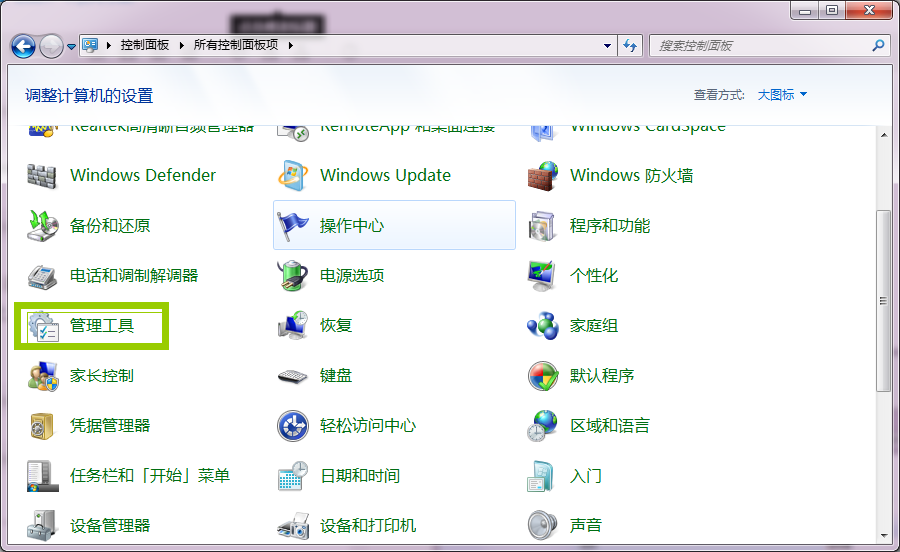
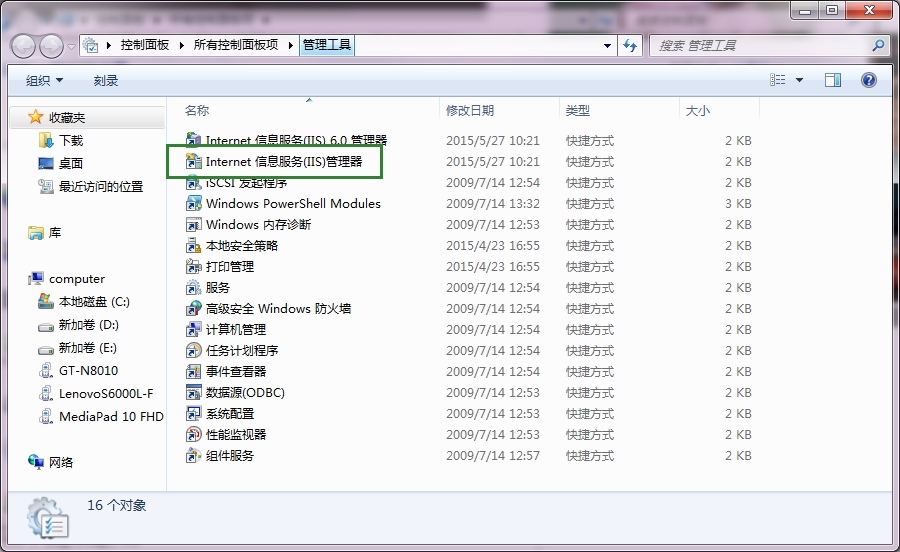
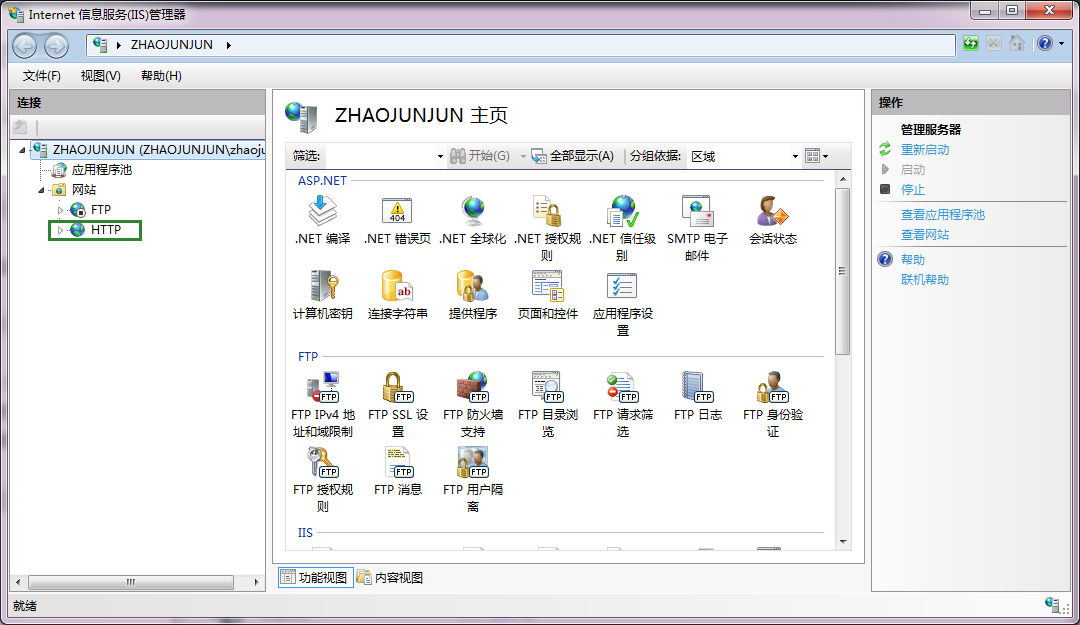
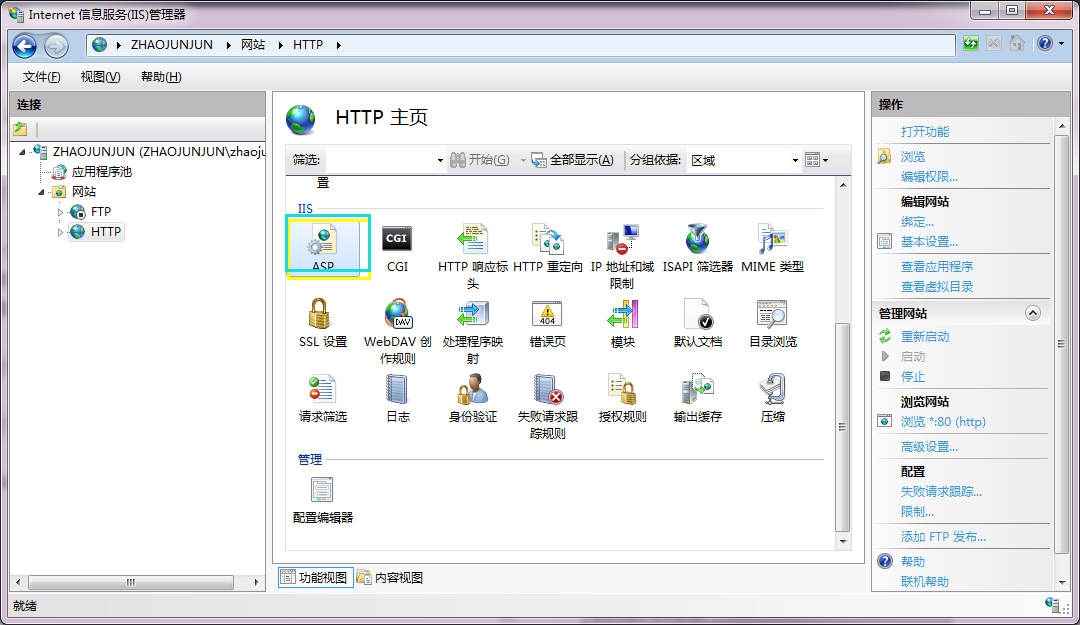
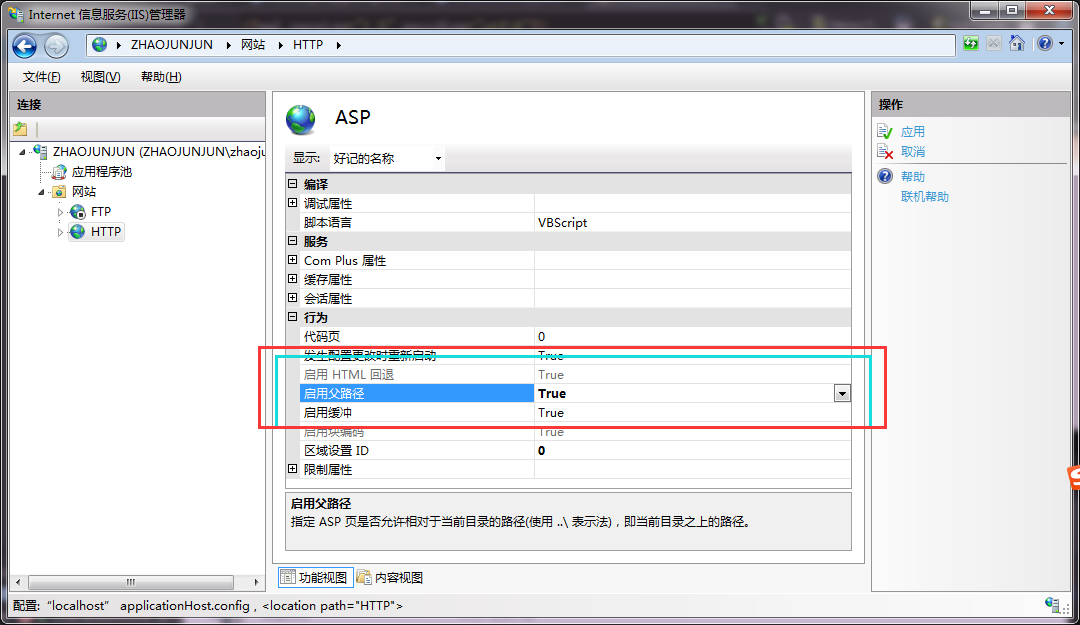
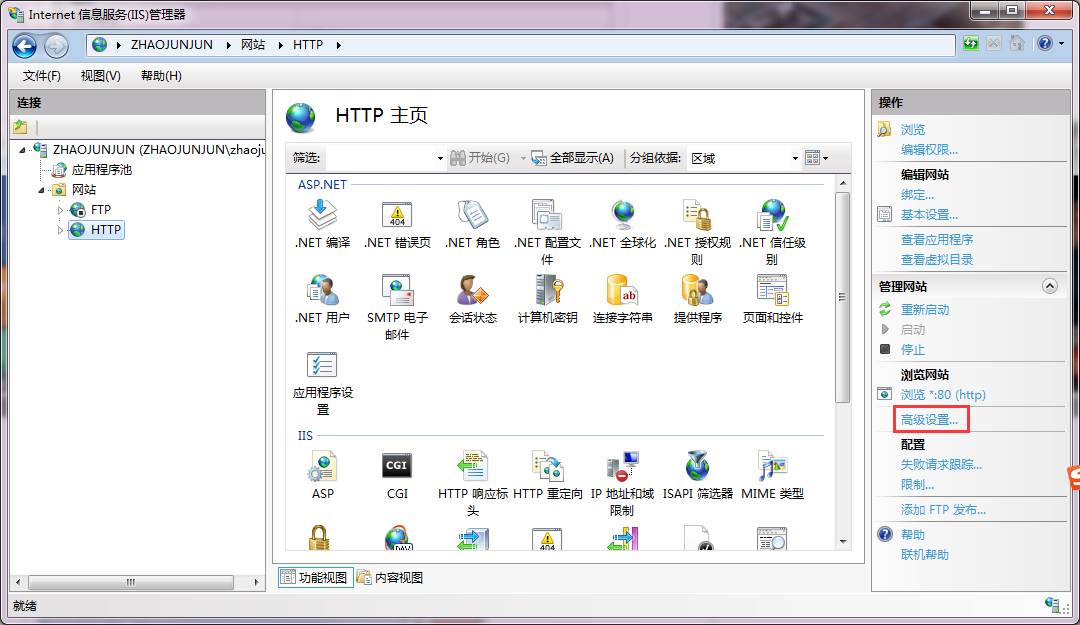
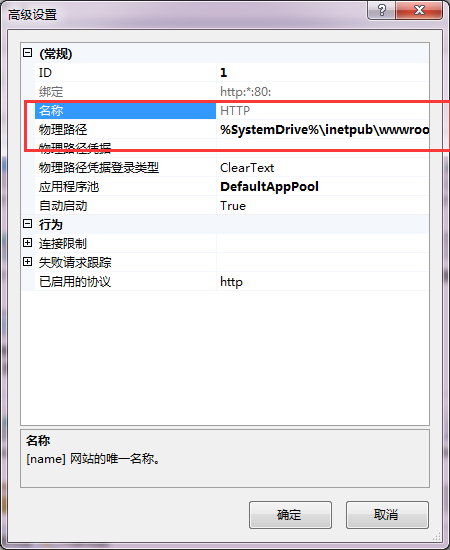
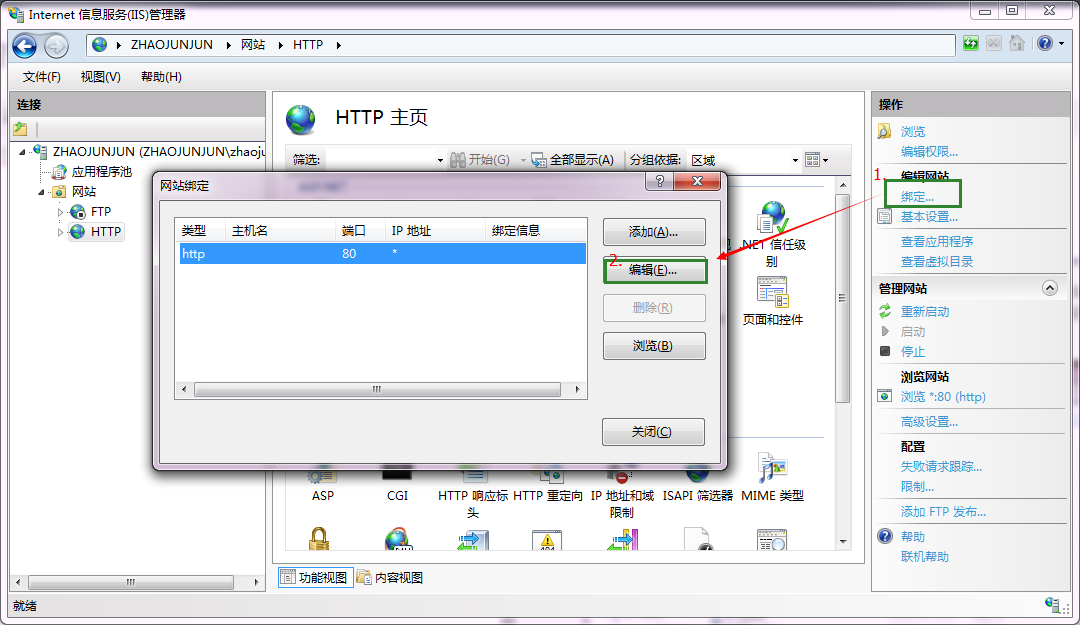
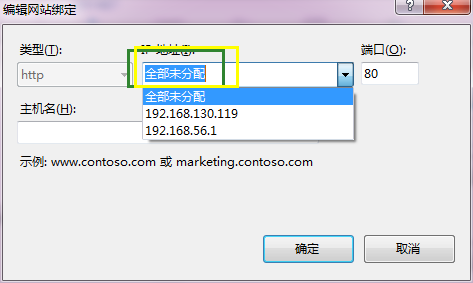
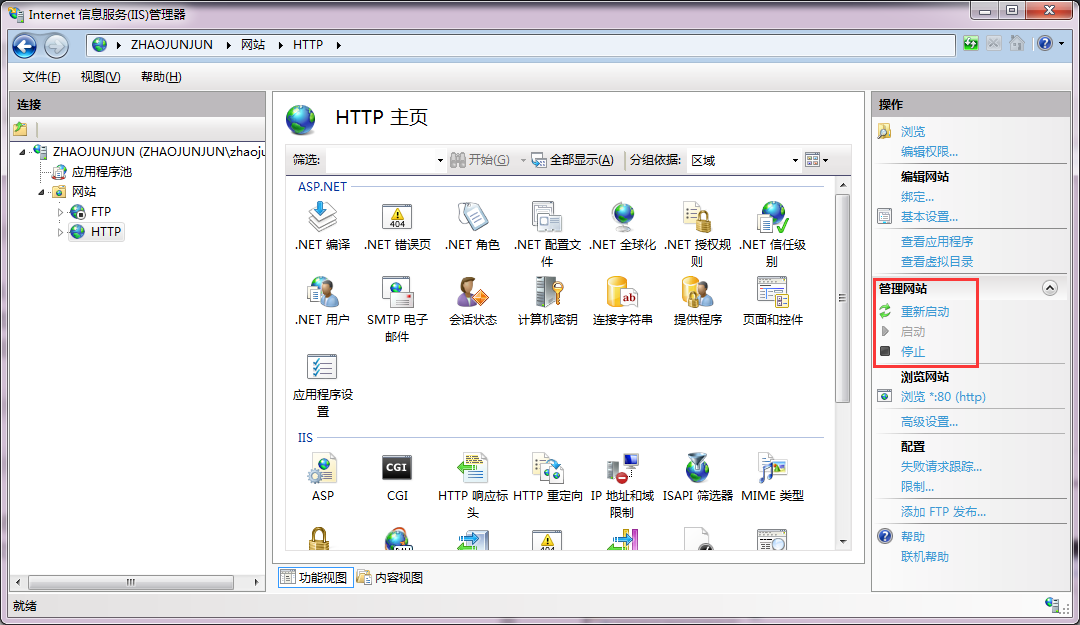














 457
457

 被折叠的 条评论
为什么被折叠?
被折叠的 条评论
为什么被折叠?








